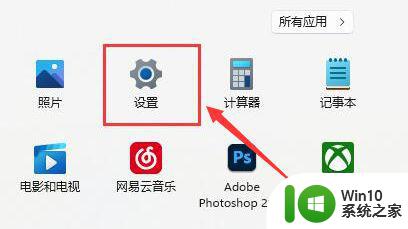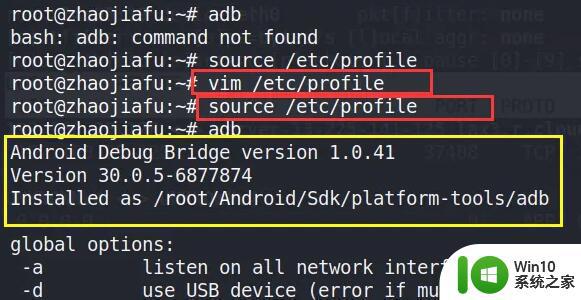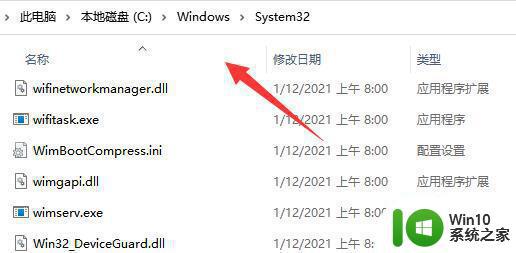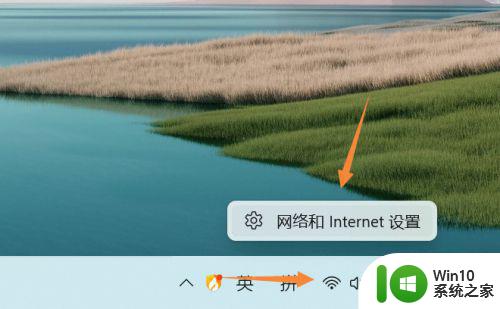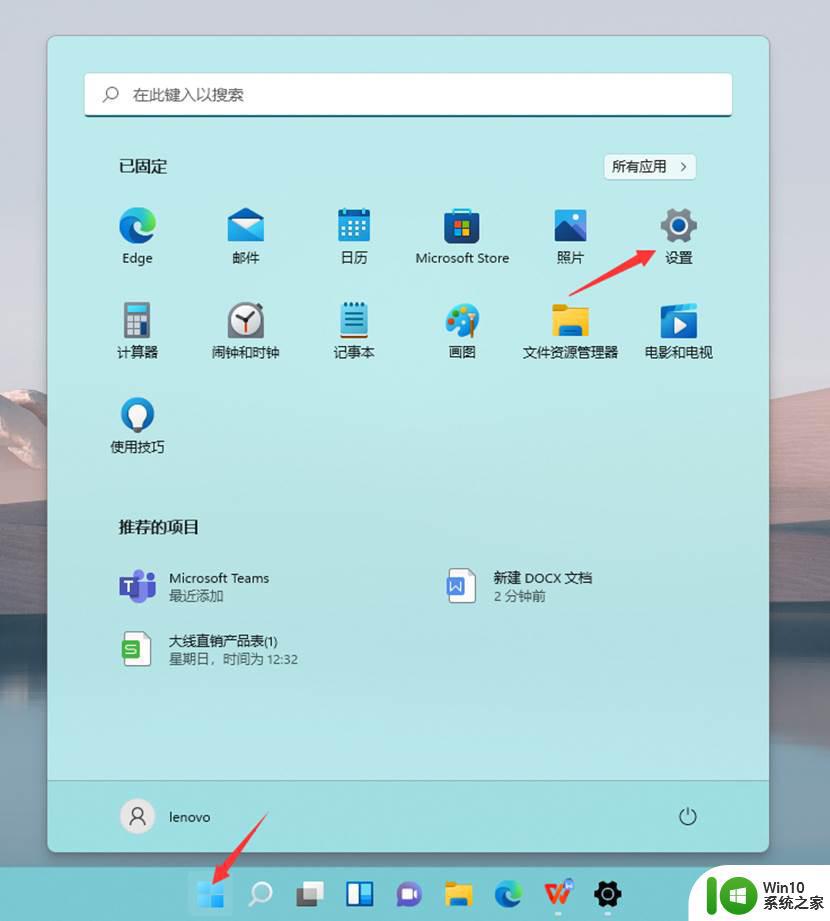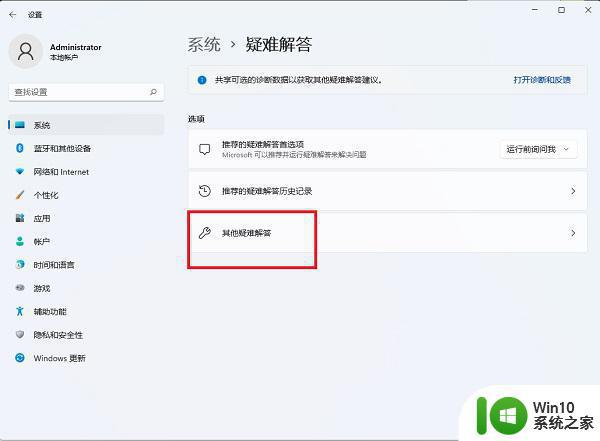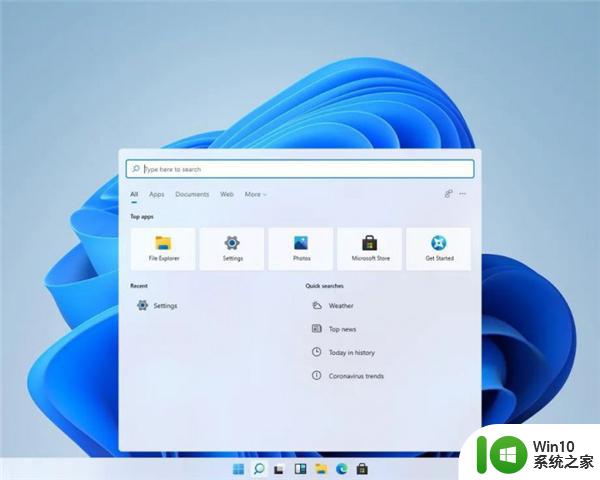windows11连接投影仪没反应如何修复 Windows 11连接投影仪无法显示画面怎么办
Windows 11作为最新的操作系统版本,具备了许多强大的功能和卓越的用户体验,有时候在连接投影仪时可能会遇到一些问题。例如当我们尝试连接投影仪时,却发现屏幕上没有任何反应,或者连接后无法显示画面。针对这些情况,我们可以采取一些简单的修复措施,以确保投影仪的正常使用。接下来本文将介绍一些解决方法,帮助大家解决Windows 11连接投影仪无反应或无画面显示的问题。
方法1:
1、如果更新Win11系统后,显示器本来是好的,但是突然没反应了,那么可能是图形驱动程序出现了问题。
2、此时按键盘“Win + X”,打开启动菜单,然后选择“设备管理器”。

3、然后在设备管理器中找到“显示适配器”并展开它。
4、然后右键单击设备,选择“更新驱动程序”。
5、更新驱动程序应使用外部显示器。

方法2:
1、如果我们下载了安装的Win11系统,可能会导致显示无法匹配的显示。
2、您只能选择此时重新加载系统。
以上就是如何修复Windows 11连接投影仪没有反应的全部内容,如果你遇到了同样的情况,可以参照我的方法来处理,希望对大家有所帮助。